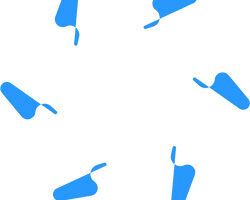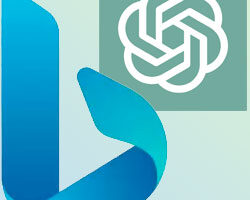POP (Post Office Protokol): Elektronik posta almakta kullanılan bir protokoldür. POP, Internet sunucunuza gelip, tutulan elektronik postaları almakta kullanılan sunucu-son kullanıcı programıdır. Periyodik olarak siz ya da kullandığınız program, sizin sunucunuzda bulunan posta kutunuzdaki postaları yerel diskinize indirir.
E-posta gönderilirken SMTP protokolü kullanılır. Söz konusu e-posta, e-posta sunucuları arasında aktarılırken de SMTP kullanılır. Ne zaman ki alıcı e-postayı okumak istediğinde bilgisayarına indirmek için arka planda POP3 protokolü kullanılır. Yani, POP3, yalnızca e-postayı almak için ve son kullanıcılar tarafından kullanılır.
E-posta sunucusuyla iletişim sağlamak için genelde aşağıdaki bilgileri girmek gerekir:
Kullanıcı adı / user name / örn: hotmail, hotmail@ hotmail.com veya hotmail % hotmail.com tarzlarından biriyle belirtilir. Hangi tarzın kullanılacağı, sistem yöneticisine sorulmalıdır.
Şifre / password
Giden sunucu adresi / Outgoing mail server (SMTP) / E-posta hangi sunucu üzerinden gönderilecek, IP de belirtilebilir.
Gelen sunucu adresi / Incoming mail server (POP3) / E-postalar hangi sunucudan alınacak, IP de belirtilebilir.
POP3 Ayarları
Outlook Express programını başlatınız. Açılan program ekranındaki “Tools” menüsüne tıklayıp, “Accounts”‘a tıklayınız.
Accounts penceresinde bulunan Add düğmesine tıklayınız, açılan menüden “Mail…” seçeneğine tıklayınız.
Açılan pencere sizden yolladığınız e-postaları alan kişinin görmesi istediği ismi soruyor. Genelde ad soyad girilir. Görünmesini istediğiniz ismi yazdıktan sonra, Next düğmesine basınız.
Bu pencere size kullanacağınız e-posta adresini soruyor. Boş alana uygun e-posta adresini yazıp, Next düğmesine basınız.
Gelinen adımda, kurulum sihirbazı sizden POP3 ve SMTP ayarları nı girmenizi istemektedir. Her iki alanı da mail.alanadiniz.com şeklinde doldurup Next düğmesine tıklayınız.
Bu adımda kurulum sihirbazı sizden e-posta kullanıcı adınızı ve şifrenizi girmenizi istiyor.Gerekli bilgileri girip Next düğmesine tıklayınız.
Kurulumun bu aşaması bitmiştir, tebrikler. Finish düğmesine tıklayarak pencereyi kapatınız.
Internet Accounts penceresi karşınızda olmalı (eğer kapattıysanız 1. adımdaki şekilde tekrar açabilirsiniz). Bu pencereden eklediğiniz e-posta hesabına çift tıklayarak özellikler penceresinin (Properties) açılmasını sağlayınız.
Servers sekmesine tıklayınız ve en altta bulunan “My server requires authentication” seçeneğini seçiniz.
Ardından aktif hale gelen Settings düğmesine tıklayınız.
Hiçbir değişiklik yapmadan tekrar “OK” düğmesine tıklayınız. Ardından Apply düğmesine tıklayarak Properties penceresini ve en son Close düğmesine tıklayarak Internet Accounts penceresini kapatınız.